众所周知,在用pycharm同时进行几个项目时,不同的深度学习相关的项目都对应着一个不同的环境,这都意味着不同的pytorch版本以及相关依赖项都大不相同。这就涉及到相关依赖项的安装和配置了。而手动下载安装依赖项的过程如下图所示。(博主环境:ubuntu18.04,pytorch1.2.0+version0.4.0)
如图,在我打开现有项目后,pycharm显示“tqdm==4.60.0”的依赖包需要安装。

但是如果你点击install requirement,这个包会显示安装失败。如图
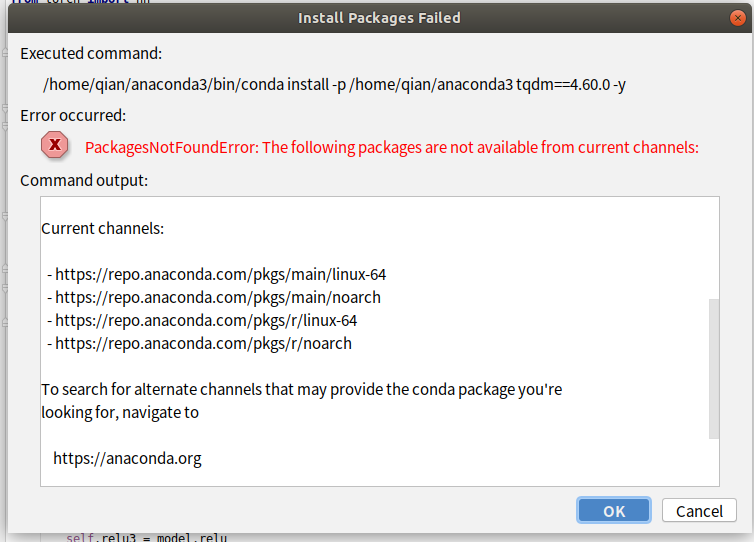
这个安装失败的意思就是从当下的这几个下载通道下载失败,pycharm给出的建议是从anaconda官网自己搜索,然后通过命令行的方式下载。但是很遗憾,很多项目的依赖项在anaconda的官网已经删除了,所以普通的安装方式不管用了,我们需要自行从清华源下载到本地然后手动安装。首先给出清华源的链接(在这里以tqdm依赖为例)https://mirrors.tuna.tsinghua.edu.cn/pypi/web/simple/tqdm/
在此链接下选择自己合适的版本
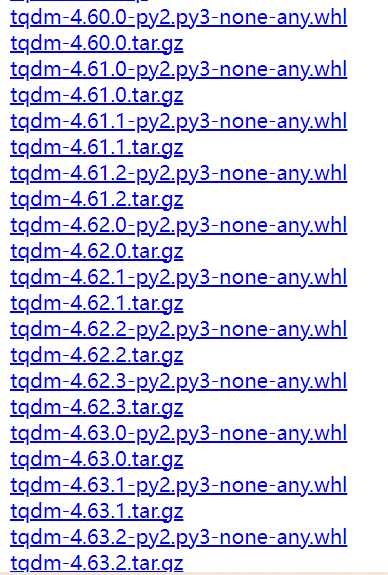
,如果不知道选择什么版本,可以使用命令行查看pip命令支持的whl文件格式
python -m pip debug --verbose下载完成之后需要将此安装包放在你需要的环境的依赖项的文件包下面。意思很简单。比如我项目需要的环境是1.2.0版本的pytorch,那么我就需要把安装包放在~/anaconda3/envs/pytorch1.2/lib/python3.7/site-packages下,然后在这个目录下打开终端,然后输入以下命令。首先创建一个虚拟环境
conda activate pytorch1.2安装该依赖项(在这里是tqdm4.6.0)
pip install tqdm-4.60.0-py2.py3-none-any.whl到此就结束了(记得把安装包删除)。补充一下在安装opencv-python等依赖项时,会对python版本有要求,那么依赖项里就需要添加python版本。比如需要3.7版本的python,那么虚拟环境激活如下即可
conda create -n pytorch1.2 python=3.7
source activate pytorch1.2其他的安装步骤一致























 2万+
2万+

 被折叠的 条评论
为什么被折叠?
被折叠的 条评论
为什么被折叠?








